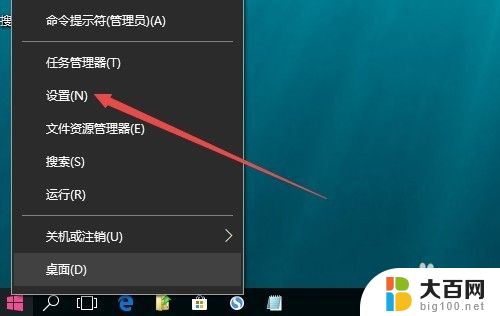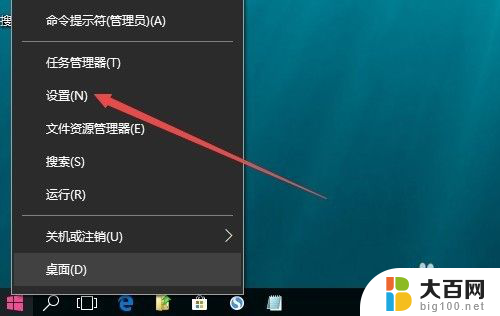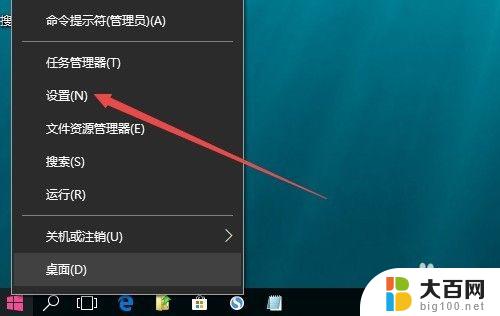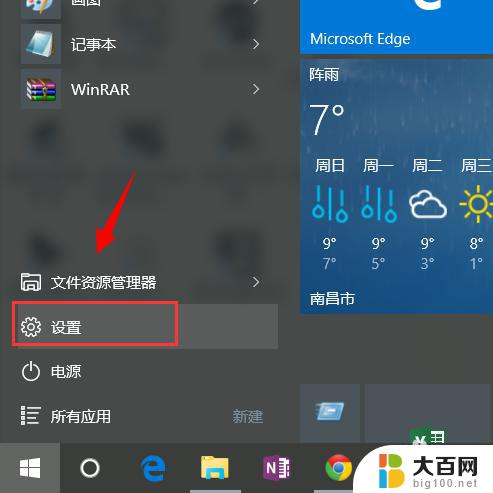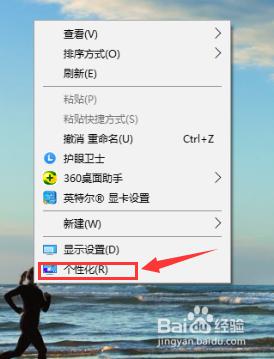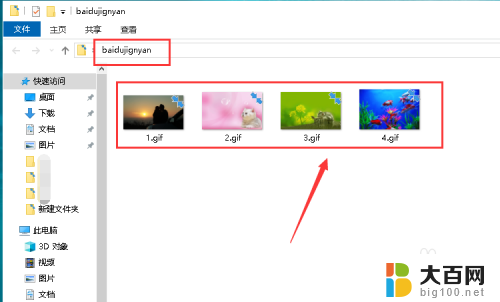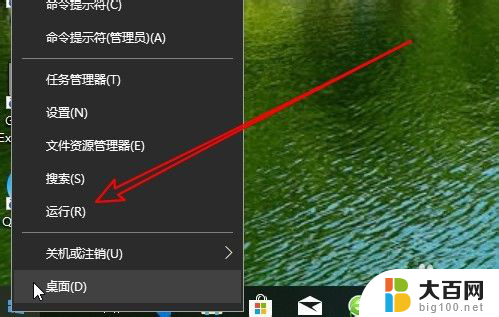如何换开机壁纸 Win10锁屏壁纸和开机壁纸如何设置
更新时间:2024-02-27 10:09:29作者:xiaoliu
Win10系统提供了丰富多彩的桌面壁纸和锁屏壁纸供用户选择,想要换开机壁纸和锁屏壁纸,只需要简单几步即可完成设置。通过个性化设置界面,用户可以轻松选择喜欢的图片或者自定义上传照片作为开机壁纸和锁屏壁纸。这样每次开机或者解锁屏幕时,都能看到自己喜欢的壁纸,为电脑增添更多个性化的风格。
具体步骤:
1.右键点击桌面左下角的开始按钮,在弹出的菜单中选择“设置”菜单项。
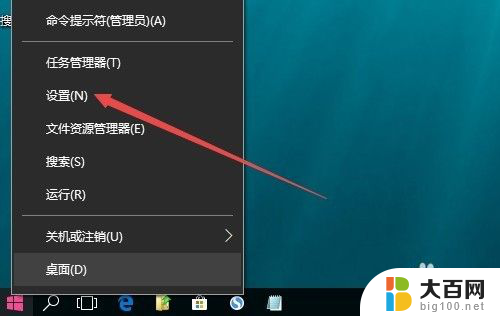
2.这时会打开Windows10设置窗口,点击窗口中的“个性化”图标。
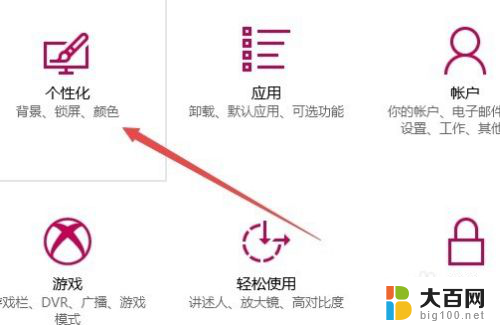
3.在打开的个性化窗口中,点击左侧边栏的“锁屏界面”菜单项。

4.在右侧新打开的窗口中,点击背景下拉菜单。在弹出菜单中选择“图片”菜单项。
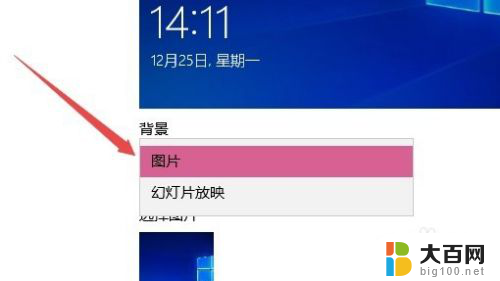
5.接着点击下面的“浏览”按钮,选择要设置为开机壁纸的图片。
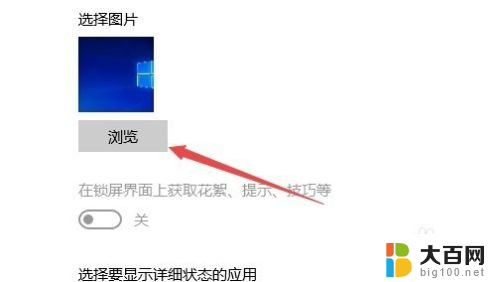
6.最后找到下面的“在登录屏幕上显示锁屏界面背景图片”一项,把其下的开关设置为“开”的状态。这样就可以把自己喜欢的图片设置为开机壁纸了。
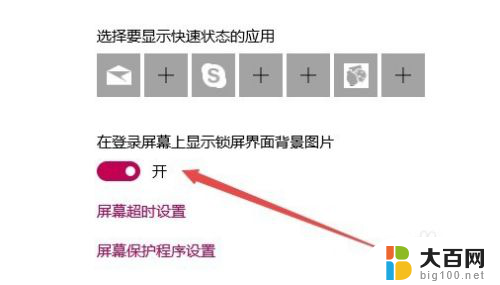
以上就是换开机壁纸的全部内容,有需要的用户可以根据这些步骤进行操作,希望对大家有所帮助。